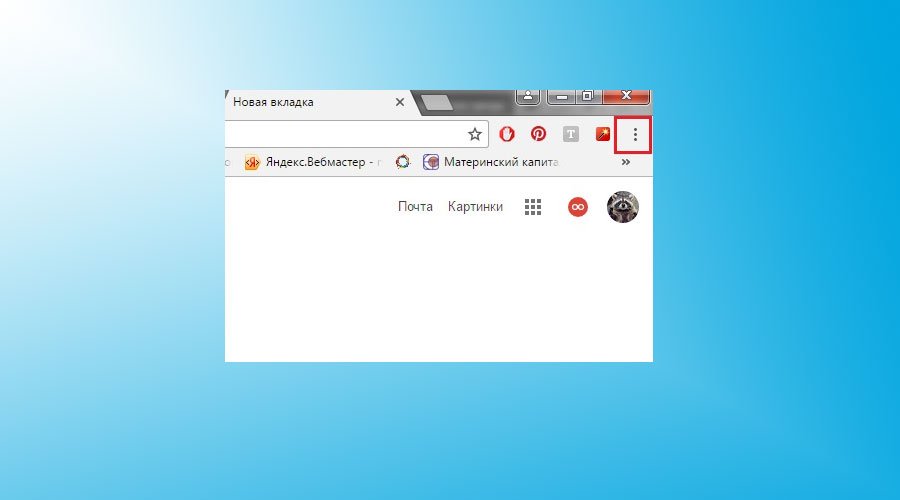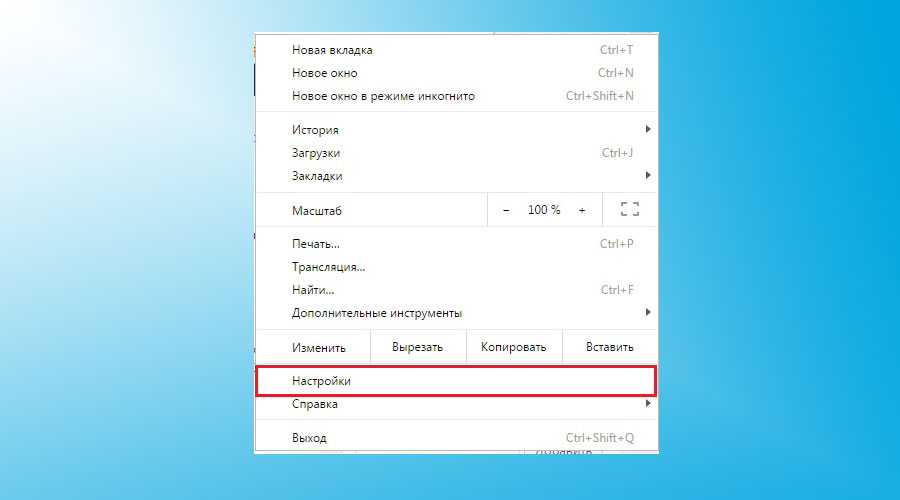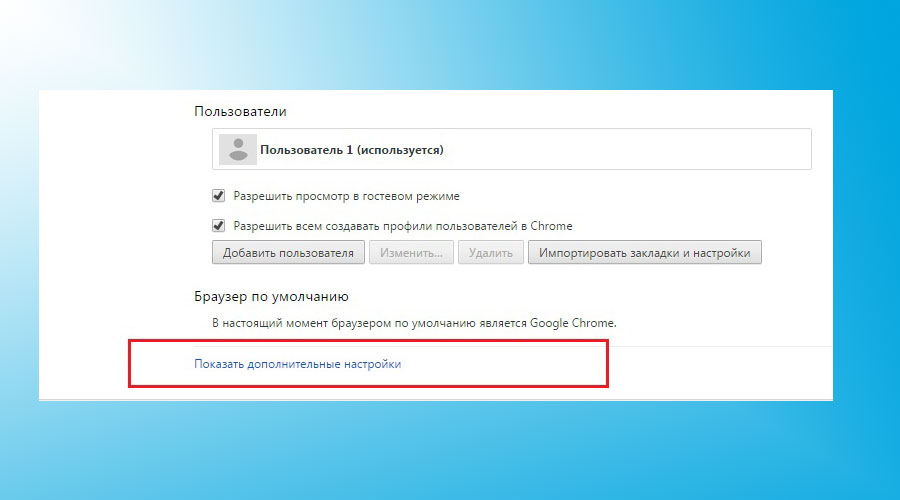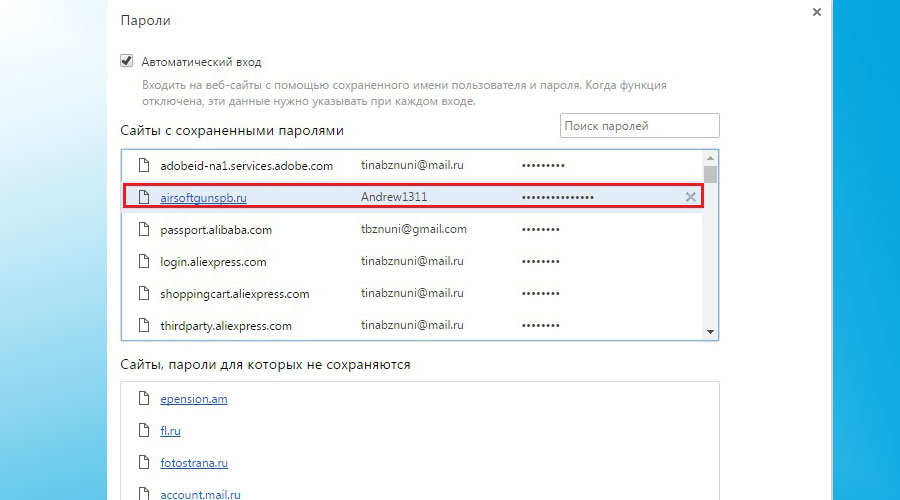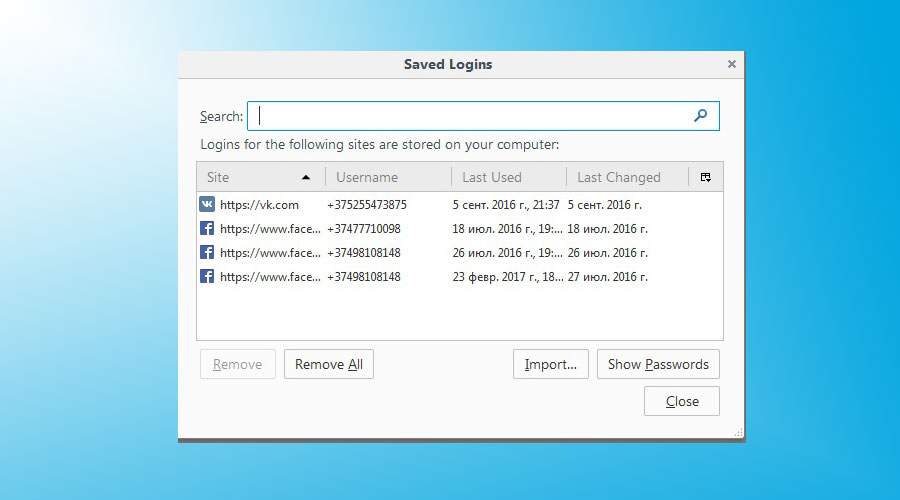Как удалить сохраненные пароли
При входе в почтовые сервисы, социальные сети и другие подобные сайты приходится вводить логин и секретную комбинацию цифр и символов. Это сделать можно всего лишь один раз, если воспользоваться специальной функцией в современных интернет-браузерах. Однако по разным причинам всегда нужно знать, как удалить сохраненные пароли. Такая информация может понадобиться, когда на чужом компьютере была случайно нажата кнопка опции сохранения соответствующих данных. Еще ответ на данный вопрос нужно знать, если возникает большая необходимость запретить доступ к учетным записям людям, которые могут использовать ПК.
Стирание кодов из популярных браузеров
Большинство людей пользуется GoogleChrome. Чтобы в нем ликвидировать секретную комбинацию, позволяющую выполнять вход на разные ресурсы, нужно осуществить следующие операции:
- Кликнуть на кнопочку меню в виде вертикально расположенных трех точек, находящуюся в верхней части с правой стороны;
- Выбрать «Настройки»;
- Нажать «Показать дополнительные настройки». Эта надпись находится внизу открывшегося меню;
- Кликнуть по ссылке «Управление сохраненными паролями».
В открывшемся окошке появится список веб-сайтов, для которых сохраняется секретная комбинация символов. Их можно все стереть. В этом случае доступ к ресурсам будет иметь только человек, знающий специальный код. Чтобы в будущем автоматически тайный набор цифр и символов не сохранялся, рекомендуется отключить эту опцию, убрав галочку напротив соответствующей строчки в настройках «бродилки».
Аналогичные действия можно провести в Яндексе. После их выполнения в этом браузере посторонние люди не смогут зайти на сайты, которые пользователь решит стереть из соответствующего окна.
Кроме этих двух веб-браузеров, люди еще часто пользуются MozillaFirefox. В настройках этой «бродилки» необходимо выбрать вкладку «Защита», а потом осуществить нажатие по клавише с надписью «Сохраненные пароли». После этого появится окно, где стираются ресурсы, для которых необходимо ограничить посещение посторонних лиц.
Если же человек использует InternetExplorer, то ему нужно сначала открыть вкладку «Сервис». После этого выбрать «Свойства обозревателя». Затем понадобится кликнуть «Содержание». Данная вкладка расположена в верхнем меню. Далее, осуществляется клик по клавише «Параметры». На следующем этапе останется поставить галочку напротив строчки, на которой написано «Имен пользователей и паролей в формах», и нажать кнопочку «Удаление истории автозаполнения».